Getdikcə müasir kompüterlərdə CD-ROM sürücüsü yoxdur. Belə bir fərdi kompüterə bir əməliyyat sistemi qurmaq üçün, Windows əməliyyat sisteminin görüntüsü ilə bir quraşdırma flash sürücüsü etmək lazımdır.
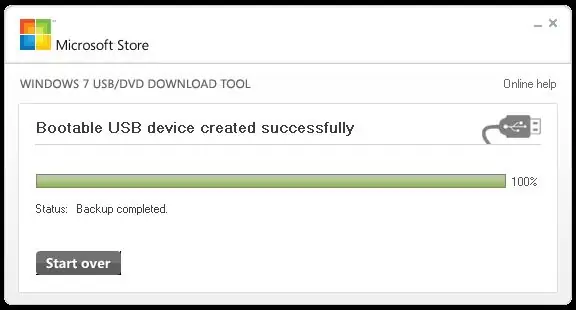
Zəruri
- Pulsuz 4 GB USB flash sürücü.
- Windows 7 və ya Windows 8 quraşdırma CD görüntüsünü ISO formatında.
- USB flash sürücü yaratmaq üçün Windows 7 və ya Windows 8 işlədən bir kompüter.
Təlimat
Addım 1
Əvvəlcə Windows USB / DVD Yükləmə Aracı yükləməlisiniz. Bunu etmək üçün https://wudt.codeplex.com/ saytından yükləyin, yüklənmiş faylı çalıştırın və proqramı normal bir şəkildə qurun.
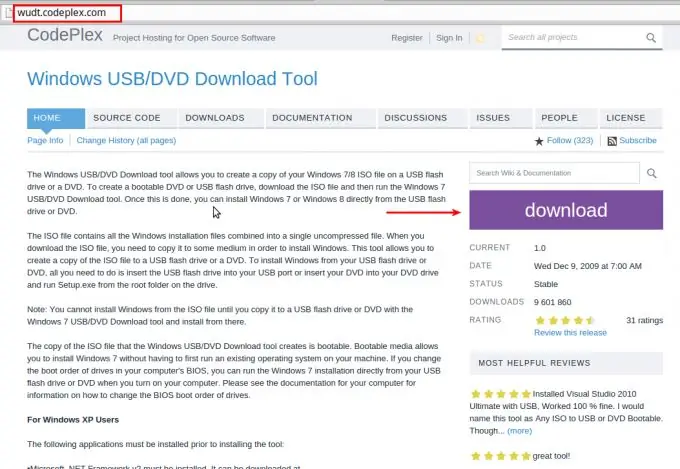
Addım 2
Proqramı Başlat menyusundan işə salın.

Addım 3
Proqram, bir ISO görüntüsünü USB flash sürücüsünə və ya DVD-yə yazmaq üçün addım-addım sehrbazdır. İlk addımda yandırmaq üçün iso görüntü sənədini seçməliyik. Gözləmə düyməsini vurun, yüklənmiş Windows 7 və ya Windows 8 quraşdırma disk şəklini tapın Aç düyməsini basın.
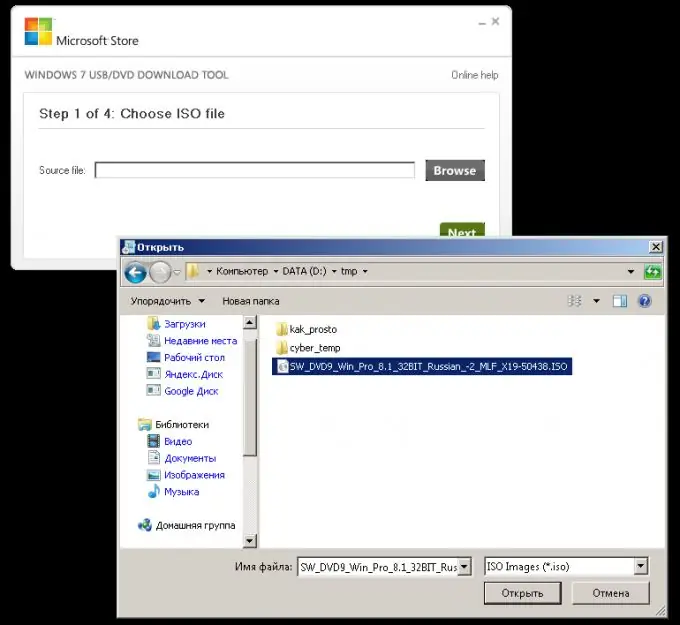
Addım 4
Fayl seçildikdən sonra qutuda adının göstərildiyindən əmin olun və İleri düyməsini vurun.
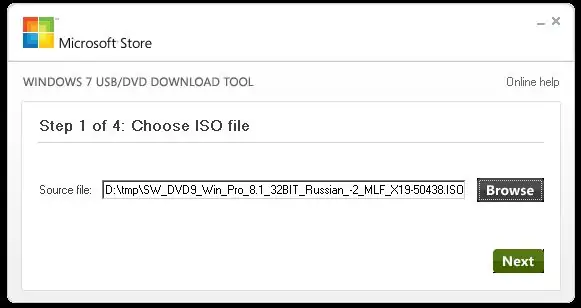
Addım 5
Qeyd sihirbazının ikinci addımında quraşdırma USB flash sürücüsünü qeyd etmək üçün USB seçməlisiniz.

Addım 6
Windows Installer Image Capture Sihirbazının 3-cü addımındasınız. USB çubuğunu kompüterinizdəki USB portuna daxil edin. Yeniləmə düyməsini basın (iki ağ oxlu mavi düymə). Bundan sonra quraşdırma şəklini yazmaq istədiyiniz siyahıdan USB flash sürücüsünü seçin. Sonra kopyalamağa başla düyməsini basın.

Addım 7
Flaş sürücüsündə kifayət qədər boş yer yoxdursa, flash sürücüdən bütün məlumatları silmək üçün müvafiq bir sorğu görəcəksiniz. Flaş sürücüsündə ehtiyacınız olan bir məlumat olmadığından əmin olun və qulaqcıq USB cihazını vurun.
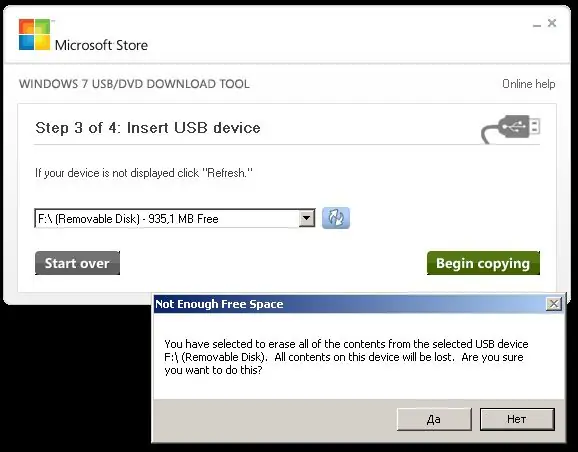
Addım 8
Proqram, flash məlumatı bütün məlumatları silmək qərarınızı təsdiqləməyinizi bir daha xahiş edəcəkdir. Flaş sürücünün sizə lazım olan məlumatları daxil etmədiyindən əminsinizsə, Bəli düyməsini vurun.
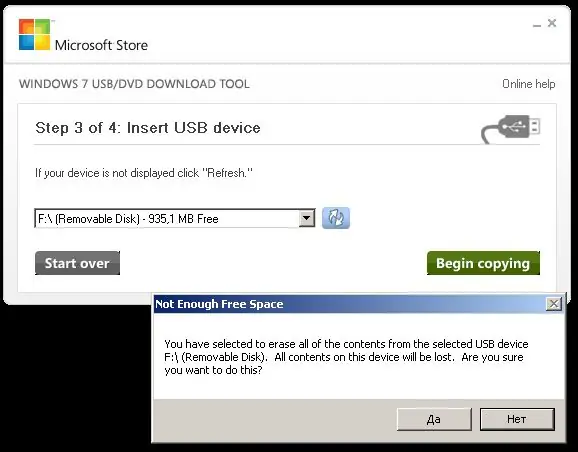
Addım 9
Quraşdırma şəklinin USB flash sürücüsünə yazılması prosesi başladı. Prosesin tamamlanmasını gözləyin.
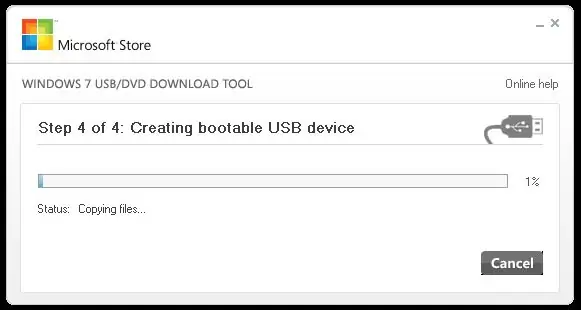
Addım 10
İrəliləmə çubuğu 100% -ə çatdıqda və açılan USB cihazı uğurla yaradıldığı mesajı üst sətirdə görünəndə, proses uğurla başa çatdı. Flaş sürücünü müntəzəm bir şəkildə çıxarın. İndi yaradılan flash sürücünü Windows-u quraşdırmalı olduğunuz kompüterə əlavə edə, yenidən başladın, quraşdırılmış USB flash sürücüsünü önyükləmə cihazı olaraq seçin və quraşdırın.






